GoPro Kamera, USB Bağlantı Noktasına takıldığında tanınmıyor
GoPro , esas olarak macera fotoğrafçılığı için kullanılan popüler bir küçük boyutlu kameradır. GoPro kamera, çok yönlülüğü nedeniyle yaygın olarak kullanılmaktadır ve her yere monte edilebilir. Kameranızda izlemek, düzenlemek ve arkadaşlarınızla paylaşmak istediğiniz bir sürü GoPro çekimi varsa, önce bilgisayara aktarmanız gerekir. (GoPro)Ancak, GoPro(GoPro) kamerayı USB üzerinden bağladığınızda bilgisayarın kamerayı algılamaması gibi bir durum olabilir .
(GoPro)USB Bağlantı Noktasına(USB Port) takıldığında GoPro kamera tanınmıyor
Kameranızı USB(USB) kablosu kullanarak bir bilgisayara bağladığınızda , sistem bazen kameranızı tanıyamaz ve bir hata mesajı verir. Kamera bilgisayarınız tarafından tanınsa bile, kameradan bilgisayara aktarmak istediğiniz dosyaları gösteremeyebilir. Neyse ki, sorunu çözmenize yardımcı olabilecek birkaç sorun giderme fikri var.
Aşağıdaki çözüm, sorunu çözmenize yardımcı olabilir
- Kablo bağlantısını kontrol edin
- Donanım(Hardware) ve Aygıtlar için sorun gidericiyi çalıştırın
- USB kablosunu değiştirin
- Kamerayı farklı bir USB bağlantı noktasına bağlayın
- USB denetleyicileri için sürücüleri yeniden yükleyin
- USB Kök Hub Özelliklerini Değiştirin
- SD kartın bilgisayarla uyumluluğunu kontrol edin
Bu makalede, sorunu çözmenize yardımcı olabilecek tüm çözümlerde size adım adım anlatıyoruz.
1] Kablo bağlantısını kontrol edin(1] Check the cable connection)
Sisteminiz bir USB(USB) kablosuyla takıldığında kamerayı tanıyamıyorsa, yapmanız gereken ilk ve en önemli şey herhangi bir yerde gevşek bir bağlantı olup olmadığını kontrol etmektir. USB kablosunu, her iki USB ucu da güvenli bir şekilde takılacak şekilde bilgisayara ve kameraya yeniden takın . Bilgisayara doğru bağlantıyı sağlamak için kameranızın açık olduğundan ve GoPro'nun LCD ekranında USB sembolünün görüntülendiğinden emin olun. (USB)Sorun devam ederse, sistemi yeniden başlatın ve USB kablosunu bir kamera ve bilgisayara yeniden bağlayın. USB kablosunu yeniden takmak sorunu çözmezse, sorun başka bir şey olabileceğinden okumaya devam edin.
2] Donanım ve Aygıtlar için sorun gidericiyi çalıştırın(2] Run the troubleshooter for Hardware and Devices)
GoPro kameranızı bilgisayara bağlayın . Ayarlar'a(Settings) gidin ve Güncelle ve Güvenlik'i( Update and Security.) seçin .
Menüden Sorun Gider'i seçin ve (Troubleshoot)Donanım ve Aygıtlar'a(Hardware and Devices) gidin .
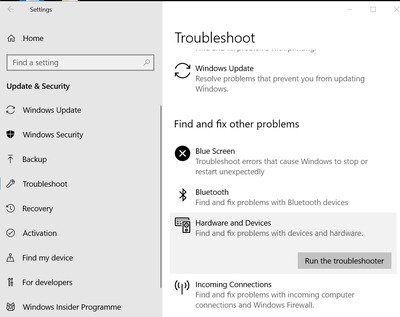
Sorun gidericiyi çalıştır( Run the troubleshooter) düğmesini tıklayın .
Sistem sorun algılarsa , sorunu çözmek için Bu Düzeltmeyi Uygula'yı (Apply this Fix)tıklayın .(Click)
3] USB kablosunu değiştirin(3] Replace the USB cable)
Bir GoPro USB(GoPro USB) kablosu kullanarak kameranızı bilgisayara bağladığınızda, kameranın ön ekranında USB logosunu gördüğünüzden emin olun . Bir USB(USB) logosu göremiyorsanız , GoPro kameranızı farklı bir (GoPro)USB kablosu kullanarak bilgisayara bağlamayı deneyin.
4] Kamerayı farklı bir USB bağlantı noktasına bağlayın(4] Connect the camera to a different USB port)
Bilgisayarınızın GoPro uygulamasında (GoPro)GoPro dosyalarını görmüyorsanız , kameranızın USB kablosunu başka bir USB bağlantı noktasına bağlamayı deneyin. Bazen, bu USB(USB) bağlantı noktasıyla ilgili bir donanım sorunu varsa , sisteminizin USB bağlantı noktasını tanımaması oldukça olasıdır . Kamerayı alternatif bir USB bağlantı noktasına takmak kameranızı tanırsa, sorun sisteminizin USB yuvasında olmalıdır.
5] USB denetleyicileri için sürücüleri yeniden yükleyin(5] Reinstall the drivers for USB controllers)
- Denetim Masası'nı(Control Panel) açın ve Aygıt Yöneticisi'ne(Device Manager) gidin
- Evrensel Seri Veri Yolu(Universal Serial Bus) denetleyicilerini seçin ve genişletin
- Her bir USB(USB) denetleyicisine sağ tıklayın ve menüden Aygıtı Kaldır'a tıklayın.(Uninstall Device)
Bittiğinde, tüm sürücü denetleyicilerini yeniden yüklemek için Windows'u yeniden başlatın(Windows)
6] USB Kök hub Özelliklerini değiştirin(6] Change USB Root hub Properties)
Denetim Masası'nı açın ve Aygıt Yöneticisi'ne gidin.(Device Manager.)
Evrensel Seri Veri Yolu Denetleyicilerini( Universal Serial Bus Controllers) Genişletin
USB Kök Hub'a(USB Root Hub) sağ tıklayın ve açılır menüden Özellikler'i seçin .( Properties)

USB Kök Hub Özellikleri(USB Root Hub Properties) penceresinde , Güç Yönetimine (Power Management)gidin(Navigate)
Güç tasarrufu için bilgisayarın bu aygıtı kapatmasına izin ver(Allow the computer to turn off this device to save power)(Allow the computer to turn off this device to save power.) seçeneğinin işaretini kaldırın .
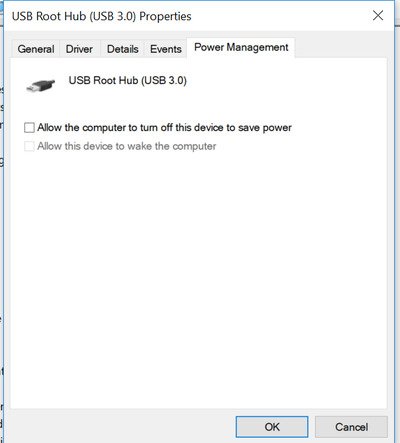
Değişiklikleri uygulamak ve bilgisayarı yeniden başlatmak için Tamam'a( OK) tıklayın .
7] SD kartın bir bilgisayarla uyumluluğunu kontrol edin(7] Check the compatibility of SD card with a computer)
Kameranızı USB(USB) kablosuyla bilgisayara bağladığınızda, bilgisayarın bağlantıyı tanıması için kameraya takılı bir SD kartınız olduğundan emin olun. Yukarıdaki çözümler sorunu çözmeye yardımcı olmazsa, SD kartın bilgisayarla uyumluluğuyla ilgili sorunlar olabilir. Bilgisayara bağlanmak için farklı bir SD kart okuyucu veya ayrı bir SD kart yuvası kullanmayı deneyin. Bu işe yaramazsa, tüm dosyalarınızı okuyucudan yedekleyin ve bilgisayarınızın kamerayı tanımasına yardımcı olup olmadığını görmek için SD kartı yeniden biçimlendirin.
Yukarıdaki çözümlerden herhangi birinde şansınız yoksa, kameranın kendisinde bir arıza olasılığı vardır.(If you have no luck with any of the above solutions then there is a possibility of fault with the camera itself.)
İlgili okuma(Related read) : Kamera, GoPro'nun masaüstü için Quik uygulamasında tanınmıyor(Camera is not recognized on GoPro’s Quik app for desktop) .
Related posts
Power Output USB Port Windows 10 üzerinde nasıl kontrol edilir
USB-C nedir? Nasıl Windows dizüstü bilgisayara USB-C Port eklenir?
Laptop üzerinde USB 3.0 Port nasıl belirlenir
Fix Unknown USB Device, Port Reset Windows 11/10'da hatalı hata
Inateck HB4009 USB 3.0 3 Bağlantı Noktalı Hub ve Sihirli Bağlantı Noktasını İnceleme: Gerçekten Sihirli mi?
Windows 10 Camera & Photos uygulamaları Nerede Pictures & Videos'i kaydedin?
Skype camera Windows 10 üzerinde çalışmıyor
FaceTime Camera Windows 10'da Boot Camp ile çalışmıyor
Windows 10 PC and Android Phone için Best IP Camera apps
Best Webcam Software Windows 10 için
Nasıl Edit GoPro Videos
Fix Windows 10 Camera app error 0xA00F424F (0x80004005)
GoPro Bilgisayarınıza Nasıl Bağlanır?
Windows 10 bilgisayarda varsayılan Webcam nasıl değiştirilir
Microsoft Teams Camera grileşmiş ya da çalışmıyor
Kameranızı başlatamıyorum, Windows 10'da Error 0xa00f4246
IP Camera apps Microsoft Teams and Skype ile Nasıl Kullanılır
Nasıl bir Webcam olarak GoPro HERO Kullanılır
Snap Camera Nasıl Windows 10'den Nasıl Kaldırılır
Zoom Meeting'e katılırken kamerayı nasıl kapatılır
